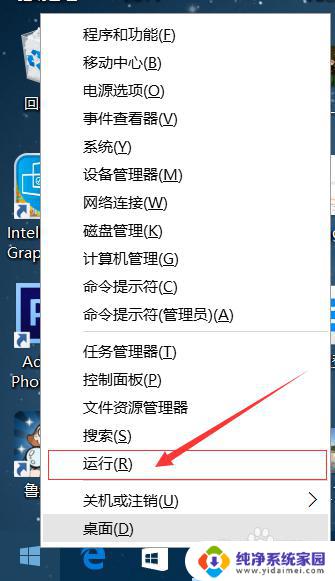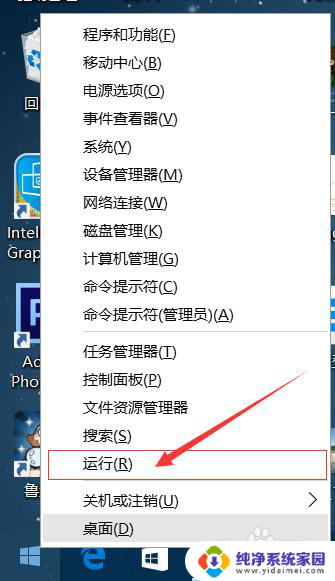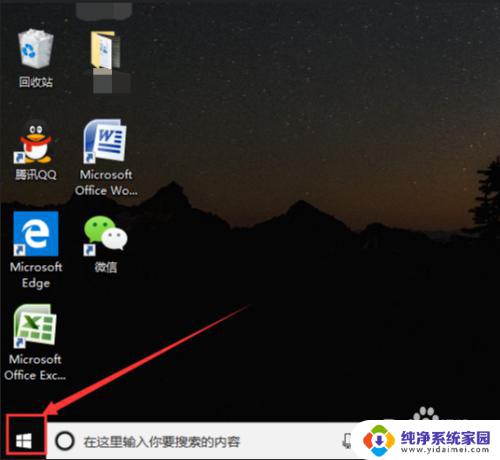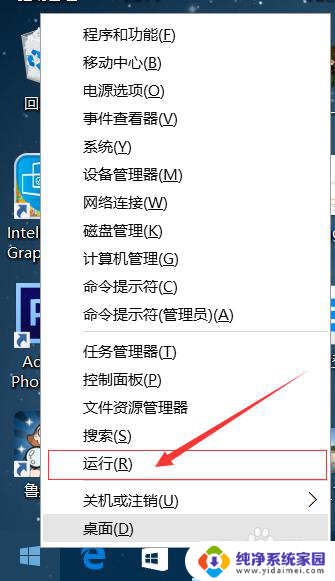怎么关闭window10的自动更新 win10系统自动更新如何关闭
更新时间:2023-09-13 12:57:43作者:jiang
怎么关闭window10的自动更新,Windows 10系统自动更新是为了保持系统的安全性和稳定性,但有时候在工作或娱乐时,这些自动更新却可能会给我们带来一些困扰,了解如何关闭Windows 10的自动更新功能是非常重要的。通过关闭自动更新,我们可以自主选择何时进行系统更新,从而更好地掌控自己的电脑使用体验。下面将介绍几种简便的方法来关闭Windows 10的自动更新。
具体步骤:
1.右键点击左下角微软按钮,找到“运行” 也可用键盘的win+R
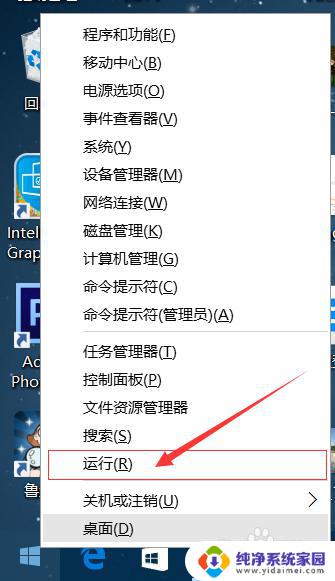

2.在运行处输入 “services.msc” 点击确定。

3.在弹出来的服务中,找到“Windows Update”
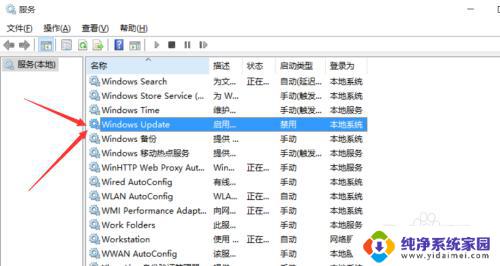
4.找到后双击,在启动类型处·选择“禁用”然后点击应用。
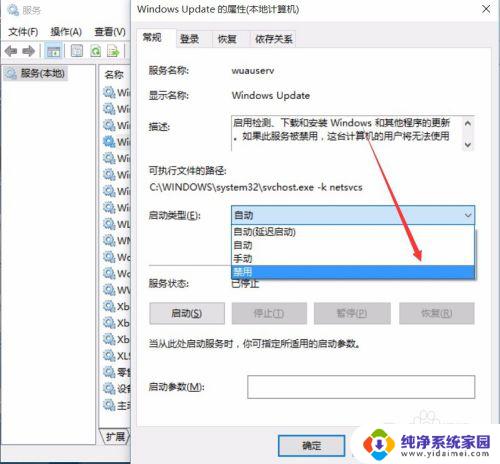
5.最后自动更新已关闭,你们可以去自动更新那看看。路径如图所示,点击更新后是不会更新的。
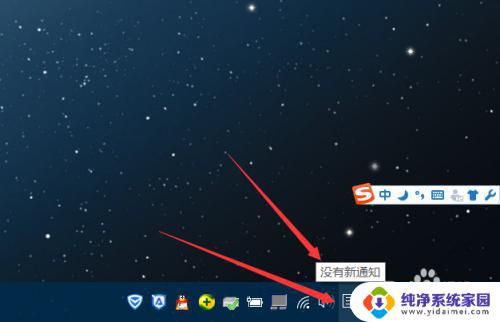
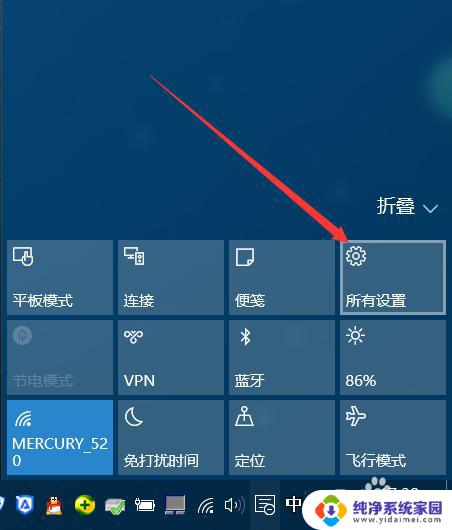
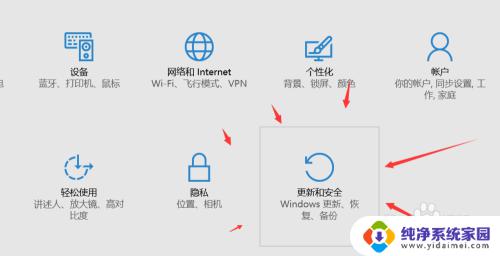
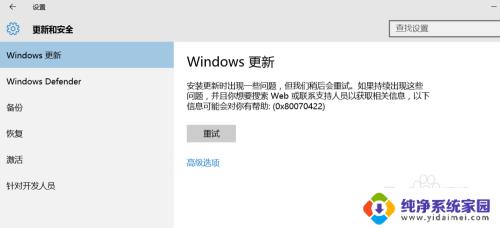
6.如需电脑更新,可回到第四步,调至“自动”即可。
以上就是如何关闭Windows 10的自动更新的全部内容, 如果你遇到类似的情况,请参考小编的方法进行处理,希望这篇文章能够对大家有所帮助。